2017年09月02日
Googleアナリティクスでアカウントを追加する方法
新しいブログやWebサイトを作ったときなど、Googleアナリティクスに追加しようとすると、ちょっと分かりにくくて困る人は少なくないんじゃないかと思います。
(Googleアナリティクスでは「アカウントの追加」と言いますが、自分が使っているGoogleアナリティクスに別のブログやWebサイトを追加するという意味です)
私は何回かやっていますが、そのたびに「あれ?どうやって追加するんだったかなぁ。」と悩んでしまいます。
今日もずいぶん探して見つからず、アナリティクスヘルプを見てもしばらく悩む始末でした。
普通はそれらしいところに[追加]ボタンがあったりするものなのですが、Googleアナリティクスにはそれがありませんから。
(Googleさん、[追加]ボタンを作ってください)
もし同じように探しても見つからないという人がいたら、参考にしてみてください。
1)Googleアナリティクスにログインします。
2)左側の列の一番下にある[管理]をクリックします。

3)アカウント名が表示されたボタン状の部分をクリックします。
私の場合はいくつかブログを登録していて、それぞれブログのタイトルをアカウント名にしているので、下の画像のように「パソコンを便利に!!」がボタン状の部分に表示されています。

4)ボタン状の部分の下に登録済みのアカウントが表示されます。
その下の「新しいアカウントを作成」をクリックします。
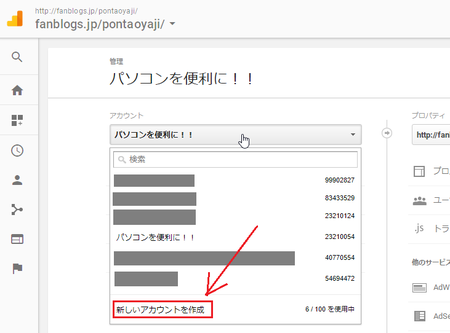
5)あとは、アカウント名やURLなどを設定して、一番下にある[トラッキングIDを取得]ボタンをクリックして、表示されるトラッキングコードをブログに設置すればOKです。
(設置方法はブログのヘルプなどを参照してください)
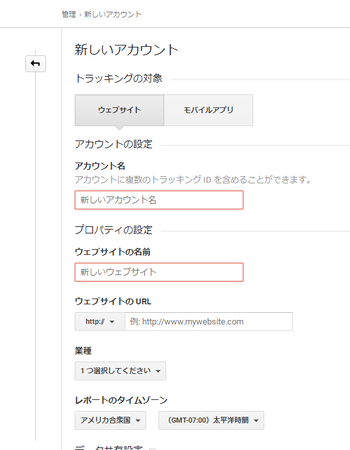
以上です。
3)のボタン状の部分に「新しいアカウントを作成」があるというのが、分かりにくいですね。
(Googleアナリティクスでは「アカウントの追加」と言いますが、自分が使っているGoogleアナリティクスに別のブログやWebサイトを追加するという意味です)
私は何回かやっていますが、そのたびに「あれ?どうやって追加するんだったかなぁ。」と悩んでしまいます。
今日もずいぶん探して見つからず、アナリティクスヘルプを見てもしばらく悩む始末でした。
普通はそれらしいところに[追加]ボタンがあったりするものなのですが、Googleアナリティクスにはそれがありませんから。
(Googleさん、[追加]ボタンを作ってください)
もし同じように探しても見つからないという人がいたら、参考にしてみてください。
1)Googleアナリティクスにログインします。
2)左側の列の一番下にある[管理]をクリックします。

3)アカウント名が表示されたボタン状の部分をクリックします。
私の場合はいくつかブログを登録していて、それぞれブログのタイトルをアカウント名にしているので、下の画像のように「パソコンを便利に!!」がボタン状の部分に表示されています。

4)ボタン状の部分の下に登録済みのアカウントが表示されます。
その下の「新しいアカウントを作成」をクリックします。
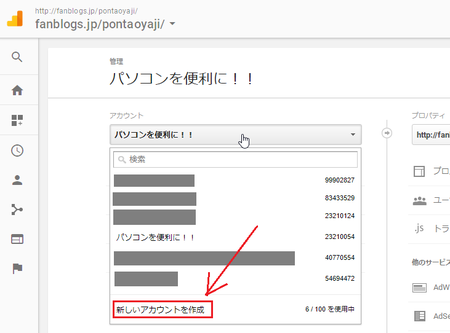
5)あとは、アカウント名やURLなどを設定して、一番下にある[トラッキングIDを取得]ボタンをクリックして、表示されるトラッキングコードをブログに設置すればOKです。
(設置方法はブログのヘルプなどを参照してください)
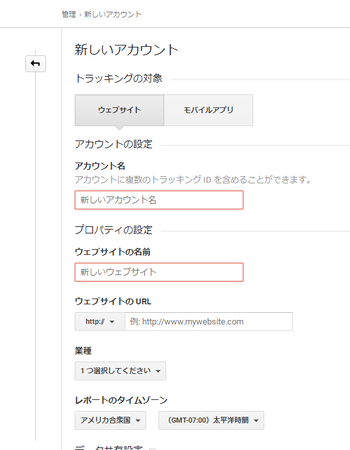
以上です。
3)のボタン状の部分に「新しいアカウントを作成」があるというのが、分かりにくいですね。
この記事へのコメント
コメントを書く
この記事へのトラックバックURL
https://fanblogs.jp/tb/6652951
※言及リンクのないトラックバックは受信されません。
この記事へのトラックバック
